win7系统音频服务未运行 Win7笔记本音频服务无法运行怎么解决?
使用Win7计算机过程中,有用户遇到了音频服务突然无法正常使用了,发现任务栏中的音频图标显示为小红叉,Win7笔记本音频服务无法运行怎么解决?下面我们一起来看看win7系统音频服务未运行的解决措施吧,具体如下:
1、在桌面上的计算机图标上右键,选择“管理”,打开计算机管理面板,找到并打开“服务和应用程序”——“服务”项。
2、在雨林木风Win7旗舰版系统服务功能面板下找到并双击Windows Audio项。
3、在打开的Windows Audio属性修改界面上点击“启动”按钮,开启启动功能。
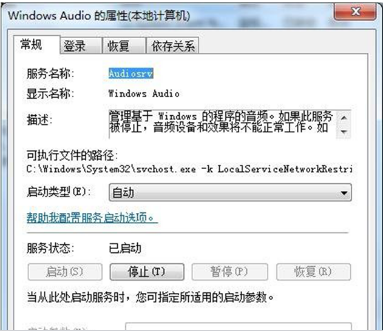
4、此时弹出一个提示框,提示以服务方式登录。在Windows Audio的属性上切换到“登录”标签页,在下面密码住输入密码,再点击确定。
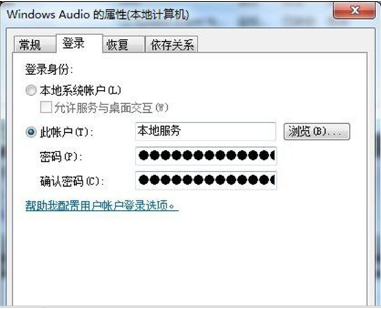
5、此时会再次弹出一个提示窗口,点击确定按钮,音频服务就开启了。
Tags:
作者:佚名评论内容只代表网友观点,与本站立场无关!
评论摘要(共 0 条,得分 0 分,平均 0 分)
查看完整评论